Hỗ trợ tư vấn
Tư vấn - Giải đáp - Hỗ trợ đặt tài liệu
Mua gói Pro để tải file trên Download.vn và trải nghiệm website không quảng cáo
Tìm hiểu thêm » Hỗ trợ qua ZaloVnEdu giúp thầy cô dễ dàng tạo ra ngân hàng câu hỏi trắc nghiệm, rồi từ chính ngân hàng đó có thể tạo ra nhiều đề thi trắc nghiệm khác nhau. Với những thầy cô mới sử dụng VnEdu chắc sẽ gặp nhiều khó khăn trong quá trình tạo đề thi trắc nghiệm.
Đầu tiên, thầy cô nhấn vào Start > Tiện ích trộn đề thi > Tạo đề thi trắc nghiệm. Sau đó thực hiện theo bài viết dưới đây để thêm cấu trúc đề thi, tạo và in đề thi trắc nghiệm:
Tại giao diện Quản lý cấu trúc, bạn sẽ thấy bên trái là thư mục file cấu trúc đề thi, bên phải là danh sách các cấu trúc tương ứng thư mục đã chọn. Để cập nhật danh sách mới nhất của cấu trúc đề thi, nhấn vào nút Làm tươi, còn sửa cấu trúc đề thi nào đó bạn click chọn một dòng trên danh sách hiển thị, sau đó nhấn tiếp vào nút Sửa.
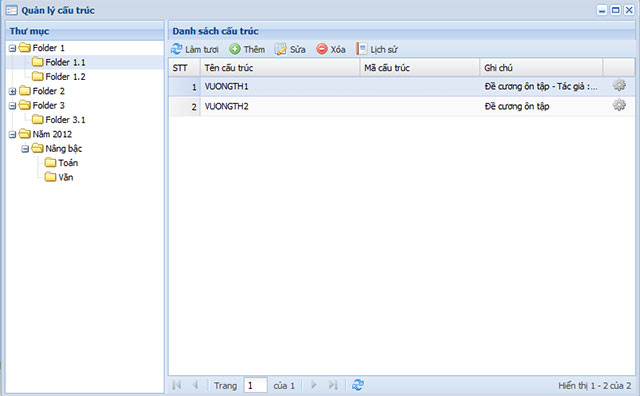
Khi đó xuất hiện giao diện Thêm cấu trúc, giáo viên tiến hành điền tên cấu trúc, mã cấu trúc, ghi chú. Còn phần nội dung câu hỏi thì lưu ý những điều sau:
Nhập đầy đủ thông tin, rồi nhấn nút Lưu.
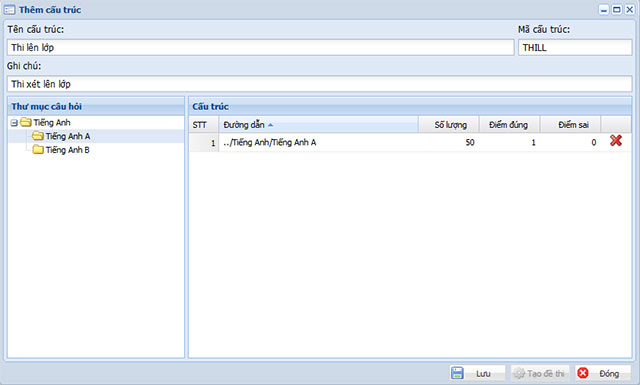
Để xóa cấu trúc đề thi, chỉ cần chọn vào một cấu trúc cần xóa và nhấn nút Xóa. Ngay sau đó, hệ thống sẽ hỏi xác nhận thao tác này, chọn Yes để chấp nhận, còn nhấn No để hủy bỏ.
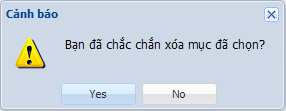
Sau khi tạo cấu trúc đề thi xong, thầy cô có thể tạo ra các đề thi khác nhau với các câu hỏi được thay đổi thứ tự ngẫu nhiên. Để in đề thi hoặc đáp án, thầy cô nhấn nút Tạo đề thi trên trang Cấu trúc đề thi. Sau đó, nhập số đề thi cần tạo, tiêu đề câu hỏi, xem và in đề thi.
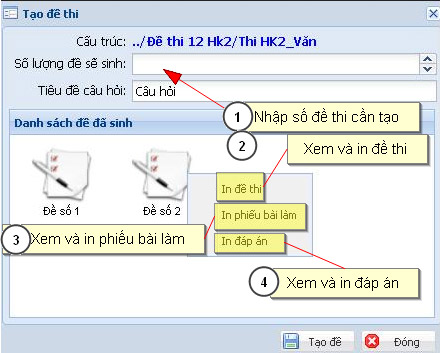
Hy vọng bài viết trên sẽ giúp thầy cô nhanh chóng tạo đề thi trắc nghiệm, mà không gặp bất kỳ trở ngại nào. Ngoài ra, phần mềm VnEdu còn giúp thầy cô nhập điểm, quản lý danh sách lớp học hiệu quả hơn rất nhiều.
Chúc thầy cô thực hiện thành công!
Theo Nghị định 147/2024/ND-CP, bạn cần xác thực tài khoản trước khi sử dụng tính năng này. Chúng tôi sẽ gửi mã xác thực qua SMS hoặc Zalo tới số điện thoại mà bạn nhập dưới đây: